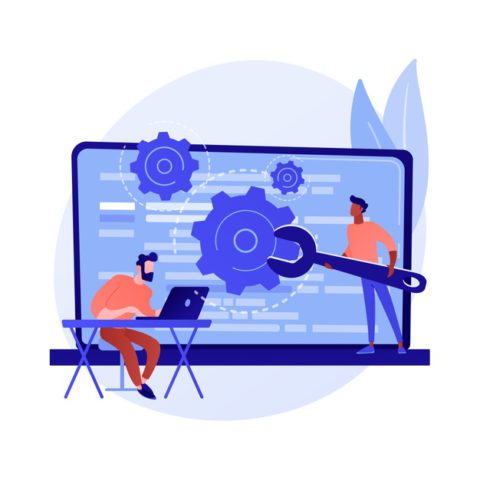Khả năng chẩn đoán và tối ưu hóa máy tính là một kỹ năng quý giá cho phép bạn tiết kiệm tiền cho các trung tâm dịch vụ và các dịch vụ tương tự.
Xu hướng tiến bộ công nghệ nhanh chóng là nguyên nhân khiến các thiết bị tiện ích ngày càng lỗi thời. Sự ra đời của các ứng dụng hệ thống tiên tiến đang tạo ra nhu cầu về các thành phần kỹ thuật mạnh mẽ hơn mà không phải ai cũng có thể mua được.
Đây là lúc khả năng thực hiện độc lập công việc cần thiết để tối ưu hóa Windows vì hệ điều hành phổ biến nhất trở nên hữu ích. Các bước sau đây có thể giúp cải thiện hiệu suất máy tính của bạn.
Loại bỏ các chương trình không cần thiết
Nếu sự cố hiệu suất thấp ảnh hưởng đến máy tính hoặc máy tính xách tay mới mua, thì sự cố có thể do nhiều chương trình được cài đặt sẵn, hầu hết trong số đó không những không cần thiết đối với người dùng mà còn làm chậm thiết bị, làm tắc hệ điều hành. .
Nhiều chương trình để lại rất nhiều rác hoặc hoàn toàn không tương thích với các ứng dụng đã cài đặt khác.
Với ứng dụng Ccleaner, bạn có thể xóa dữ liệu không cần thiết, dọn dẹp sổ đăng ký, gỡ cài đặt chương trình độc hại hoặc đơn giản là dọn sạch rác khỏi máy tính. Chương trình không yêu cầu quyền root hoặc quyền siêu người dùng để chạy, điều này thuận tiện cho việc sử dụng thường xuyên.

Vô hiệu hóa các chương trình khởi động
Một vấn đề khác do các ứng dụng không sử dụng gây ra là chạy trong nền. Nhiều người dùng thậm chí không biết về sự hiện diện của các chương trình như vậy trên thiết bị của họ. Khi máy tính khởi động, các ứng dụng này bắt đầu chạy ở chế độ nền, làm chậm đáng kể thiết bị.
Có một số lựa chọn để giải quyết vấn đề này:
- Loại bỏ hoàn toàn các chương trình như vậy (bạn có thể sử dụng Ccleaner đã được đề cập).
- Sử dụng tiện ích System Configuration để giới hạn số lượng ứng dụng được phép tải vào bộ nhớ thiết bị khi Windows khởi động.
Tùy chọn thứ hai được ưu tiên hơn vì nó tương đối an toàn và phù hợp với người dùng thiếu kinh nghiệm. Xác suất gỡ cài đặt một chương trình quan trọng để hệ thống hoạt động chính xác là rất nhỏ.

Tiện ích “Cấu hình hệ thống” được tìm thấy thông qua “tìm kiếm”. Tiếp theo, bạn cần chuyển đến tab “khởi động” và bỏ chọn những chương trình không cần thiết.
Giống như Ccleaner, được thiết kế để loại bỏ tệp rác, cũng có chương trình Autoruns, sử dụng chương trình này bạn có thể tăng tốc đáng kể quá trình và nhận được kết quả có ý nghĩa hơn.
Dọn dẹp đĩa
Tiện ích Disk Cleanup cũng có thể giúp tối ưu hóa và tăng tốc toàn bộ hệ thống. Sử dụng nó, bạn có thể xóa tất cả các tệp hệ thống, tạm thời, các thành phần khác làm chậm quy trình làm việc, dọn sạch Thùng rác và hơn thế nữa.
Loại bỏ phần mềm độc hại
Nếu bạn nhận thấy hiệu suất bị giảm đáng kể, thời gian tải chương trình tăng lên và việc hoàn thành ba bước đầu tiên không mang lại kết quả gì, bạn nên kiểm tra máy tính của mình để tìm phần mềm độc hại.

Các phần mềm chống vi-rút hiện đại thường xuyên cập nhật cơ sở dữ liệu của họ, nhưng điều này không phải lúc nào cũng giúp phát hiện vi-rút và ngăn ngừa hậu quả hoạt động của chúng. Điều làm phức tạp quá trình bảo vệ PC đang hoạt động là việc không có phần mềm độc hại trong chế độ khởi động của ứng dụng.
Phần mềm chuyên dụng có thể giải quyết được tình huống này, nhưng những trường hợp đặc biệt khó khăn vẫn sẽ yêu cầu dịch vụ chất lượng cao. Nhiệm vụ của người dùng là xác định chính xác gốc rễ của vấn đề và phản ứng không chậm trễ.
Cài đặt lại Windows
Điểm này không rõ ràng và chỉ nên sử dụng trong những tình huống mà lời khuyên trước đó không giúp ích được gì. Việc triển khai nó đòi hỏi nhiều thời gian và kinh nghiệm để cài đặt lại đúng cách và mặc dù kết quả khá đáng chú ý nhưng không phải tất cả người dùng đều cho rằng nó tương xứng với thời gian đã bỏ ra.
Nâng cấp thiết bị
Mặt hàng này sẽ yêu cầu chi phí tài chính đáng kể từ người dùng. Cài đặt bộ xử lý mạnh hơn và hiệu quả hơn, tăng bộ nhớ – tất cả những điều này có thể ép xung thiết bị và giúp ích rất nhiều trong việc tối ưu hóa hệ điều hành.
Vấn đề là tiến độ không đứng yên và các ứng dụng thế hệ mới sẽ luôn yêu cầu người dùng phải có những thành phần mạnh mẽ hơn. Như vậy, quá trình cải tiến kỹ thuật của máy tính có thể tiếp tục bao lâu tùy thích nhưng kết quả là thiết bị vẫn sẽ trở thành rác. Còn với laptop thì không có tùy chọn nâng cấp nào cả.
Để kéo dài tuổi thọ của PC, bạn nên thường xuyên vệ sinh nó, cả bên ngoài lẫn bên trong. Cần phải làm sạch máy tính khỏi nhiều dấu vết khai thác khác nhau ít nhất mỗi tháng một lần. Do đó, làm theo các mẹo trên, bạn có thể tối ưu hóa hệ điều hành và tăng tốc thiết bị một cách độc lập.